
WP STAGINGは、ステージング・バックアップ・復元の3つの機能が利用できるWordPressプラグインです。
ステージング環境を簡単に構築できる機能に加え、バックアップ・復元の機能があります。
ただし、無料版は機能制限があります。高度な機能は有料版で提供されます。
ステージング環境のデータ移動は、本番サーバーからテスト環境への一方通行の制限があります。
無料版は制限が多いですが、簡易的なステージング機能を利用したい用途であれば、十分過ぎるほど高機能で役に立つプラグインです。
このプラグインを利用すると

目次[閉じる]
はじめに
このプラグインが優れていること
- 「ステージング・バックアップ・復元」の3つの機能を利用できる
- 簡単にテスト環境を作れる(ボタンを数回クリックするだけ)
- テスト環境の管理が簡単にできる(複製、更新、初期化、削除)
- テスト環境の更新ができる(最新データに上書き)
- バックアップ・復元の機能を利用できる
- バックアップデータから簡単に復元できる
- 高度な機能は有料版で提供される
プラグインの機能・仕様
| ステージング機能 |
|
|---|---|
| バックアップ機能 |
|
ステージング環境とは?
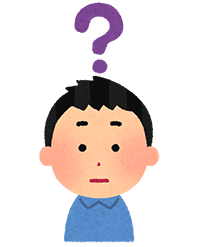
ステージング環境とは、本番サーバーとほぼ同じ環境を用意した
「テスト環境」のことです。ステージングサイトとも呼ばれます。
本番サーバーからデータを複製して、本番サーバーとほぼ同じ環境を構築します。そこで動作確認などのテストを行います。
本番サーバーに「本番の公開エリア」と「非公開のテスト環境」を用意して運用される場合が多いです。
ステージング環境の特徴
- 本番サーバーのWordPressを丸ごと複製して、本番サーバーと「ほぼ同じテスト環境」を構築できる。
- 本番サーバーと「ほぼ同じ環境」で動作確認ができる。
ステージング環境が必要になる状況
WordPressのデータを丸ごと複製した「テスト環境」で下記のような動作確認ができます。
- WordPressのコアアップデートの動作確認
- 新バージョンのWPテーマ・プラグインの動作確認
- WordPressテーマをカスタマイズした際の動作確認
- WordPressの設定をカスタマイズした際の動作確認
ステージング環境の例
本番サーバー上に、丸ごと複製したステージング環境(テスト環境)を構築できます。
本番サーバーと「ほぼ同じ環境」でテスト検証ができます。
ステージング環境でも、WP管理画面にログインして、ブログの編集ができます。
| 本番環境 |
https://netaone.com/ https://netaone.com/wp-admin/ |
|---|---|
| ステージング環境 (複製されたクローン) |
https://netaone.com/test-site/ https://netaone.com/test-site/wp-admin/ |
広告
信頼性
プラグインが定期的にアップデートされており、安定的に保守が行われています。
サポートフォーラムでも担当者が質問に回答しています。
プラグインの保守は適切に行われているようです。
確認日:2025.03.18
確認できた内容
- 定期的なアップデートの実績
- サポートフォーラム評判(良好)
- プラグインの評価(良好)
- プラグインの利用者数
- 有料版のプラグインあり
インストール方法
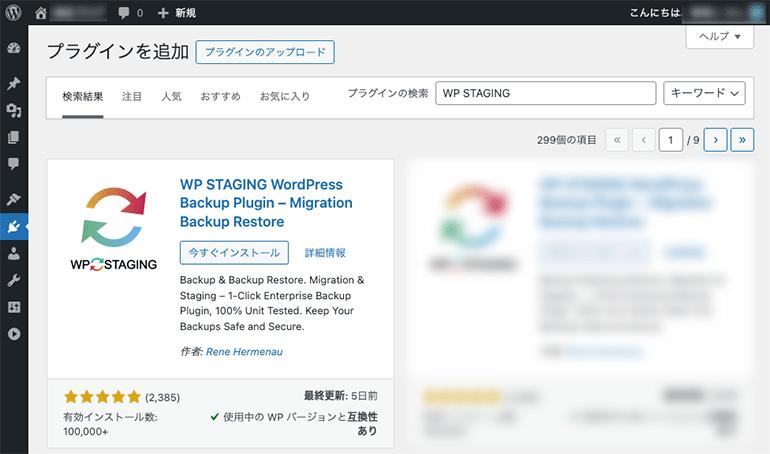
WordPressの管理画面から検索してインストールしてください。
もしくは「wordpress.org」からダウンロードし、アップロードしてインストールしてください。
- WordPress管理画面 > プラグイン > 新規追加 >「WP STAGING」で検索
- 「wordpress.org」からダウンロードする
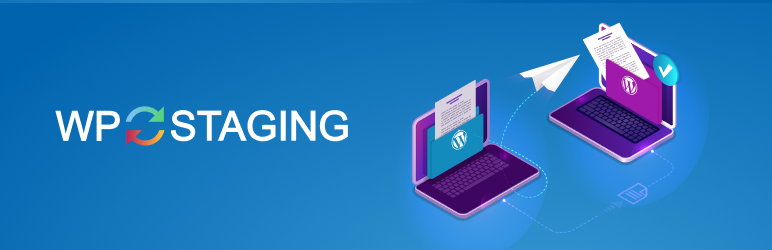
WP STAGING WordPress Backup Plugin – Migration Backup Restore
Backup & Backup Restore. Migration & Staging – 1-Click Enterprise Backup Plugin, 100% Unit Tested. Keep Your Backups Safe and Secure.
WordPress.org 日本語広告
ステージング機能
このプラグインの管理画面は、日本語化されていません。全て英語表記です。
メニュー
このプラグインの管理画面は下記の場所にあります。
WordPress管理画面 > WP Staging
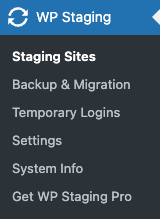
ステージングサイトの生成
ボタンを数回クリックするだけで、ステージングサイト(テスト環境)を簡単に構築できます。
無料版は機能制限があります。高度な機能は有料版で提供されます。
1. ステージングサイト生成
「Create Staging Site」ボタンをクリックすると、生成の設定画面に進みます。
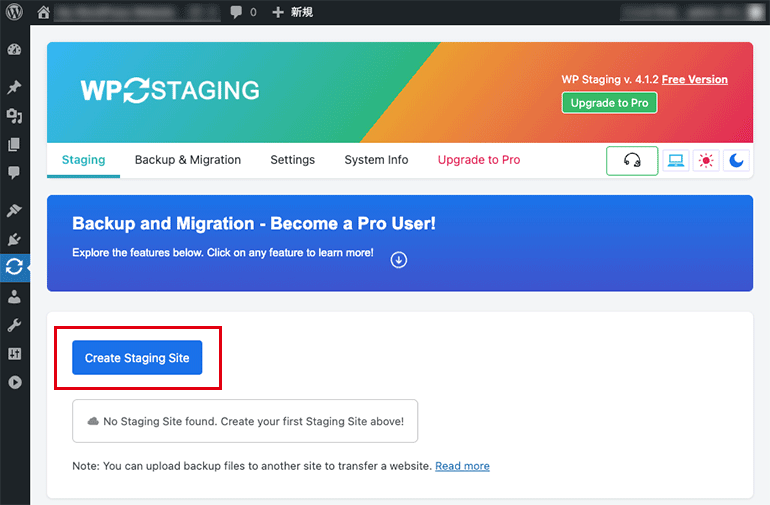
2. クローン複製
名前を半角英数字で付けます。この名前がステージングサイトを設置するディレクトリ名になります。
そして、サイトデータを複製する際のDBテーブルとファイルの除外設定ができます。
「Start Cloning」ボタンをクリックすると、サイトデータが複製され、ステージングサイトが生成されます。
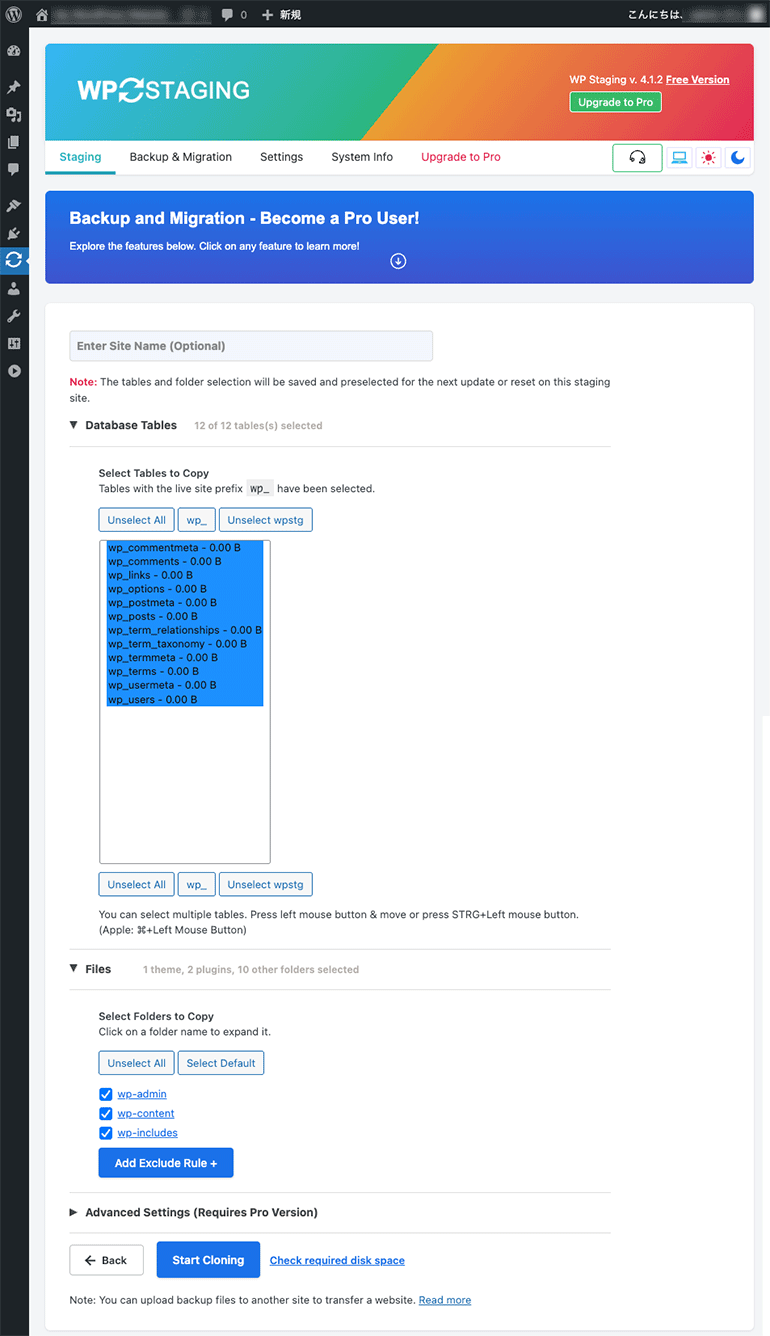
3. 生成完了
生成が完了すると、ステージングサイトが一覧表示されます。
「URL」をクリックして、ステージングサイトを確認できます。
右側にあるメニュー「Actions」から「複製、更新、初期化、削除」の処理を実行できます。
ステージングサイトでは、ログイン認証が表示されます。本番サーバーと同じ情報を入力します。
WP管理画面にログインすると、本番サーバーと同じようにブログの編集ができます。
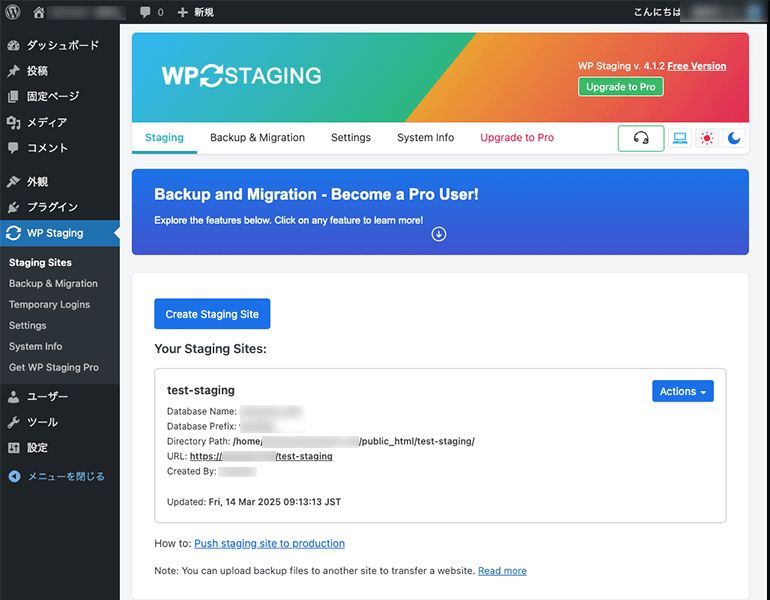
ステージング環境の例
本番サーバー上に、本番サーバーとほぼ同じ環境が構築されます。
ステージング環境でも、WP管理画面にログインして、ブログの編集ができます。
ただし、無料版の制限で、データの移動は本番サーバーからテスト環境への一方通行になります。
逆方向のデータ移動はできません。
| 本番環境 |
https://netaone.com/ https://netaone.com/wp-admin/ |
|---|---|
| ステージング環境 (複製されたクローン) |
https://netaone.com/test-site/ https://netaone.com/test-site/wp-admin/ |
ステージング環境の特徴
- WordPressのファイルが丸ごと複製される(本番サーバー上にディレクトリを作成)
- WordPressのデータベースが丸ごと複製される(新規テーブル作成、プリフィックス変更)
- ステージング環境のデータ移動は、本番サーバーからテスト環境への「一方通行」になる。
自動変更される内容
- データベース内のURLのパスを自動置換
- 設定ファイルを自動変更(wp-confing.php)
- ログインURLを変更
- キャッシュを無効化
- 記事のパーマリンク構造を「基本 ?p=123」に変更
広告
バックアップ機能
このプラグインの主要機能は「ステージング」の機能です。
その機能に加えて「バックアップ&復元」の機能が用意されています。
ちなみに、無料版は機能制限があります。高度な機能は有料版で提供されます。
バックアップの生成
簡単にバックアップデータを生成できます。
ボタンを数回クリックするだけなので簡単です。
バックアップの生成
「Create Backup」ボタンをクリックして、次の画面に進みます。
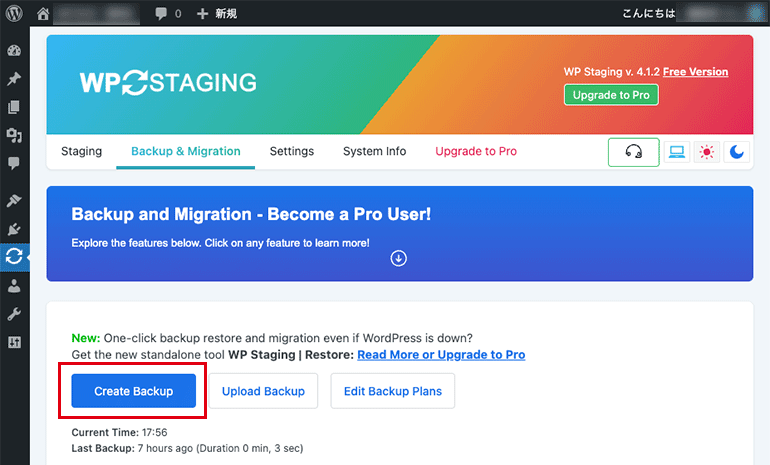
バックアップ対象の選択
バックアップの対象を選択できます。
バックアップに含めたくない場合は、チェックボックスを外すことで対象から除外できます。
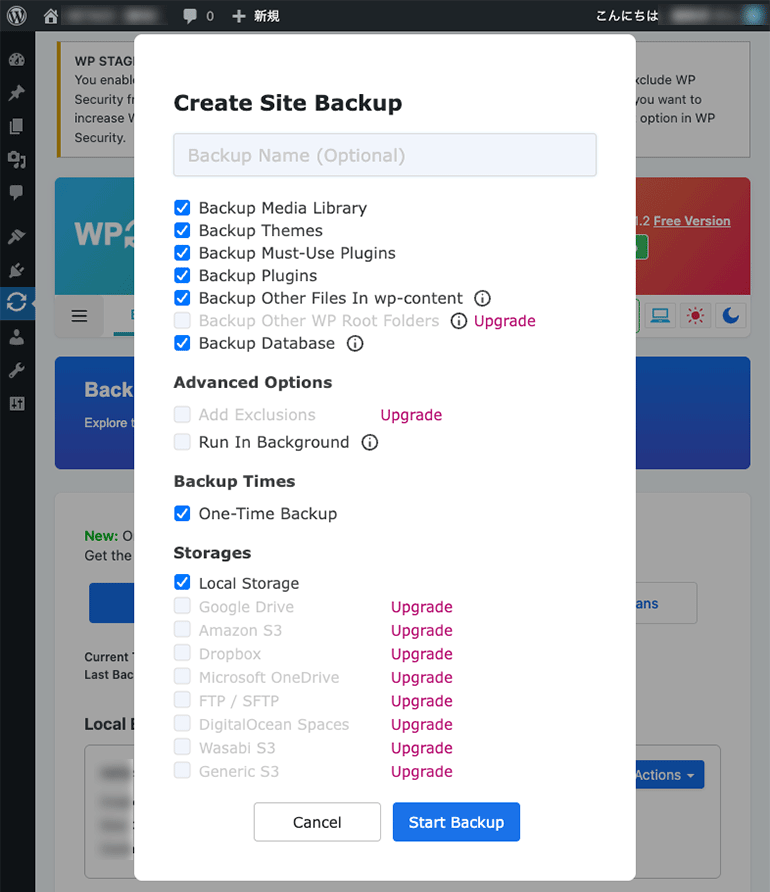
バックアップ対象
バックアップの対象は下記から選択できます。
- データベース
- メディアライブラリ
- テーマ
- プラグイン
- wp-contentディレクトリ
バックアップデータの保存先
バックアップデータの保存先は、無料版では、サーバーのローカルストレージのみです。
オンラインストレージへの保存は、有料版の機能として提供されます。
バックアップ一覧
バックアップの生成が完了すると、生成済みバックアップデータが一覧表示されます。
このバックアップデータから復元ができます。
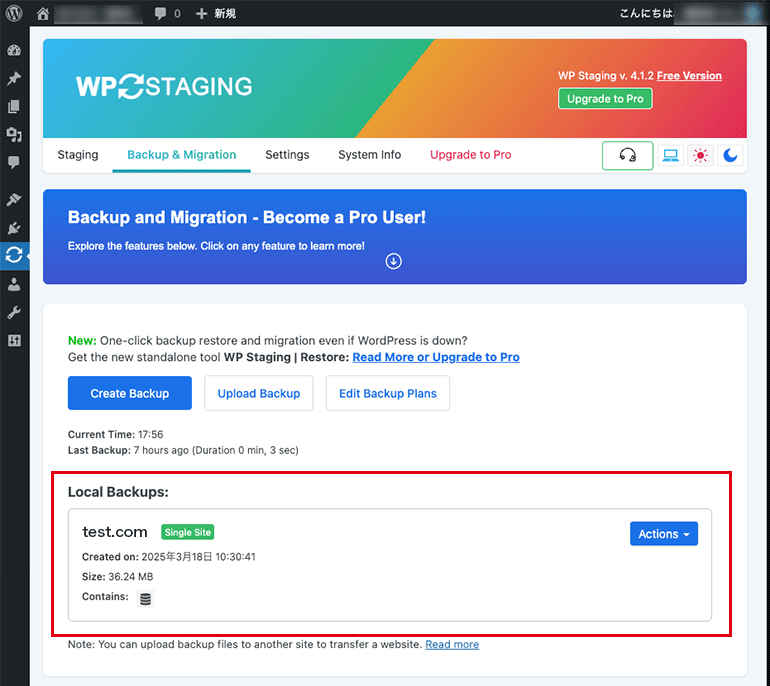
バックアップの復元
バックアップデータから簡単にデータの復元ができます。
「同じサーバー環境での復元」と「異なるサーバー環境での復元」の両方に対応しています。
同じサーバー環境での復元
バックアップデータから同じサーバー環境に復元する場合は、簡単にデータの復元ができます。
バックアップデータからの復元
復元対象のバックアップにあるメニュー「Actions」から「Restore(復元)」を選択するだけで簡単に復元を実行できます。
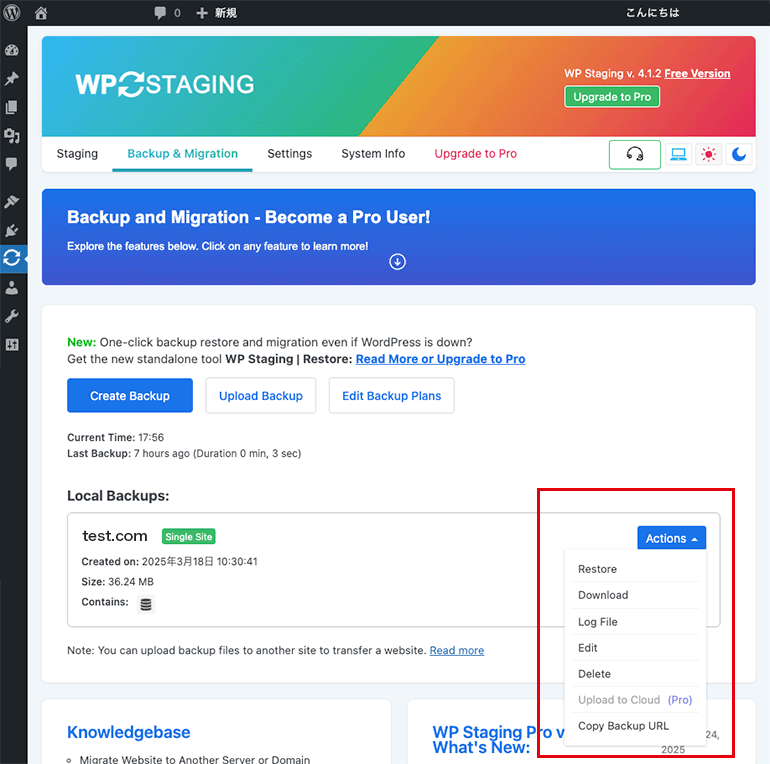
異なるサーバー環境での復元
別のサーバー環境へのデータ移行・移設にも対応しています。
専用のバックアップデータをアップロードするだけなので簡単です。
アップロード
「Upload Backup」ボタンから専用のバックアップデータをアップロードすると、異なるサーバー環境でもデータ移行ができます。
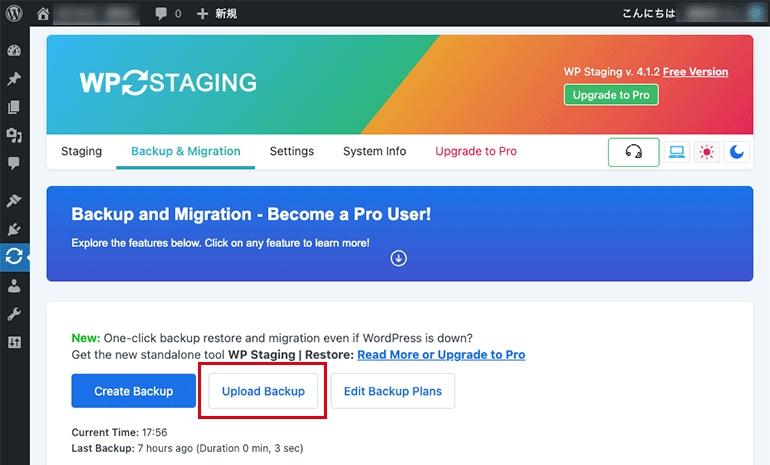
アップロード画面
専用のバックアップデータをアップロードします。
後はプラグイン側が自動処理を行います。処理完了まで待ちましょう。
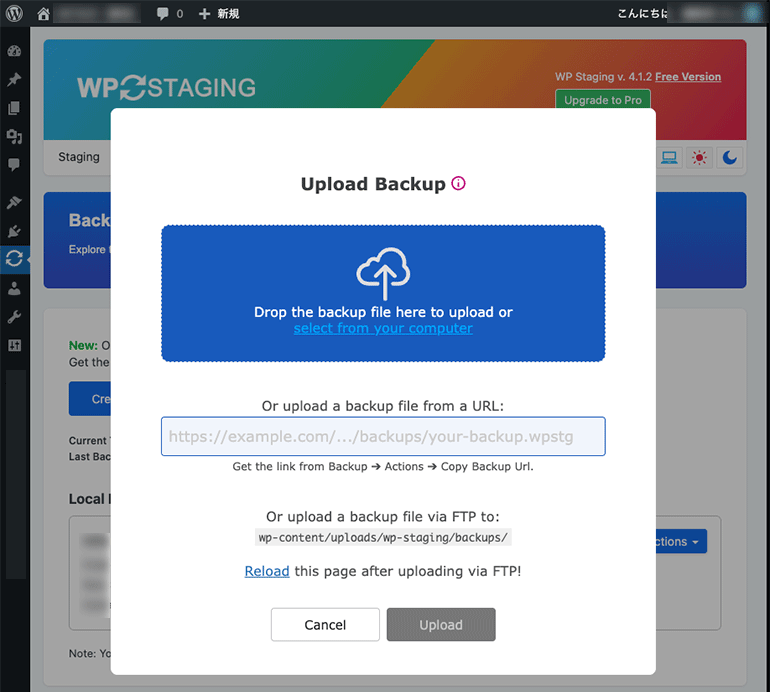
まとめ
WP STAGINGは、ステージング・バックアップ・復元の3つの機能が利用できるWordPressプラグインです。
ステージング環境を簡単に構築できる機能に加え、バックアップ・復元の機能があります。
ただし、無料版は機能制限があります。高度な機能は有料版で提供されます。
無料版は制限が多いですが、簡易的なステージング機能を利用したい用途であれば、十分過ぎるほど高機能で役に立つプラグインです。
WP STAGINGで利用できる機能
- ステージング機能(テスト環境構築)
- バックアップ機能(無料版はローカルストレージへの保存)
- データ復元機能(異なるサーバ環境へのデータ移行にも対応)




コメント Comments
コメント一覧
コメントはありません。